iPhone11如何截屏?海口苹果11维修点分享苹果11截屏方法
iPhone11如何截屏?海口苹果11维修点分享苹果11截屏方法
iPhone11如何截屏?iphone11是全屏手机,因此许多操作都要借助虚拟键,截屏也是如此.有些朋友不知道iPhone11有什么截图方式,下面的小编就为大家介绍两种最简单的方式,供大家参考.
iPhone11如何截屏?海口苹果11维修点分享苹果11截屏方法
iPhone11如何截屏?
iPhone11怎么截屏方法一:小白点截屏.
1.依次开启【设置】-【通用】

2.然后打开【辅助功能】.
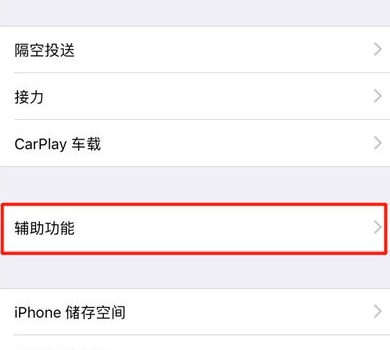
3.在滑动屏下面找一个【辅助触控】,点击进入.
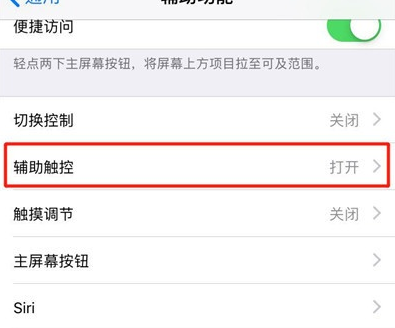
4.点击【顶层定制菜单】.

5.点击下方【+】号,再点击上面【+】号.

6.找出【屏幕快照】,点击【完成】,添加成功.

7.返回到需要截屏的界面,点击小白点,然后点击“屏幕快照”进行截图.
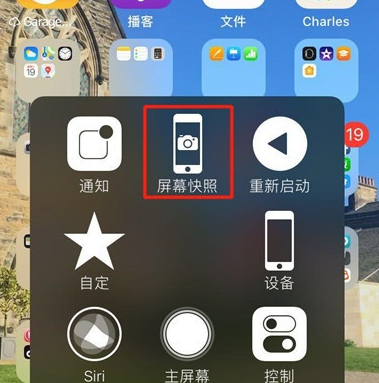
iPhone11如何截屏?海口苹果11维修点分享苹果11截屏方法
iPhone11如何截屏方法二:按键+音高截屏.
如有界面需要截屏,请一起按“电源键”+“上音量键”.

上面就是机修查询网的小编带给大家的关于如何截屏iPhone11的全部内容,更多的苹果手机资讯敬请关注机修查询






回帖 ( 0 )